VedMichelle Honeyager0 kommentarerSidst opdateret 14. november 2022
Det kan være praktisk at have en standardbrowser indstillet. Vi har alle vores foretrukne browser, så det giver mening at indstille browseren til at indlæse, når vi vil gøre noget online eller klikke på et link i et andet program som Word eller Outlook.
Standardbrowseren på Mac er Safari. Så hvis du vil have en anden browser, skal du indstille den som standard. Læs videre for at lære nogle få måder at indstille en standardbrowser på.
Brug af systemindstillinger
En af de mest direkte måder at indstille en standardbrowser på er at gå gennem menuen Systemindstillinger. Ganske enkelt:
- Vælg Apple-ikonet øverst til venstre på skærmen.
- Vælg Systemindstillinger.
- Klik på Generelt.
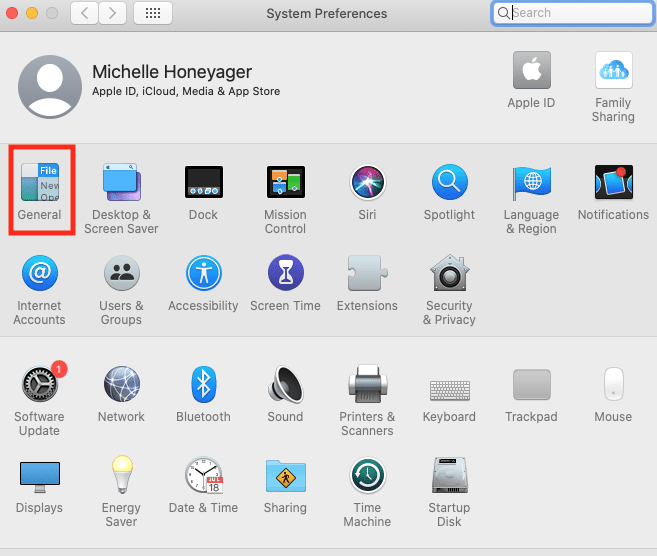
- Vælg hvilken browser du ønsker fra standard webbrowsermenuen.
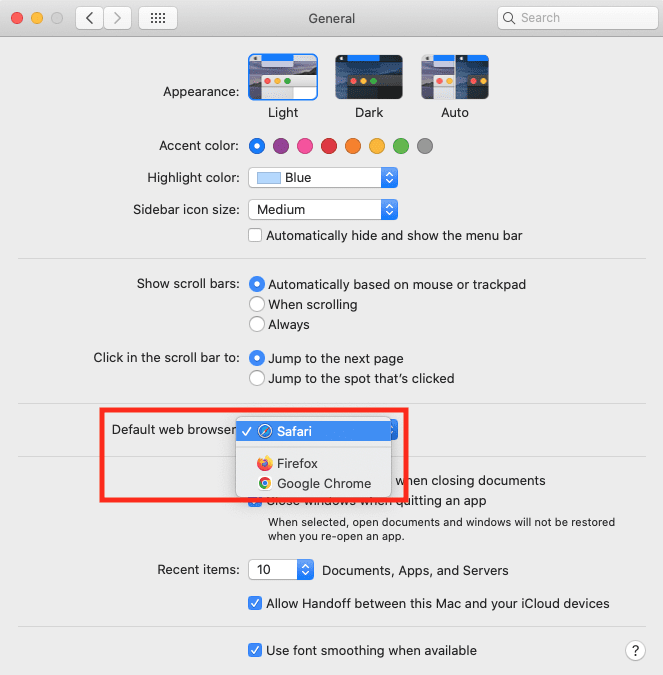
Valg af standardbrowser gennem selve browseren
Du kan også bruge browseren til at indstille sig selv som standard. Hvis du åbner en browser, der ikke er en standard, vil du generelt få et pop op-vindue, der spørger, om du vil indstille browseren til standard. For eksempel giver indlæsning af Firefox denne skærm. Vælg, at du vil have den nye browser som standard:
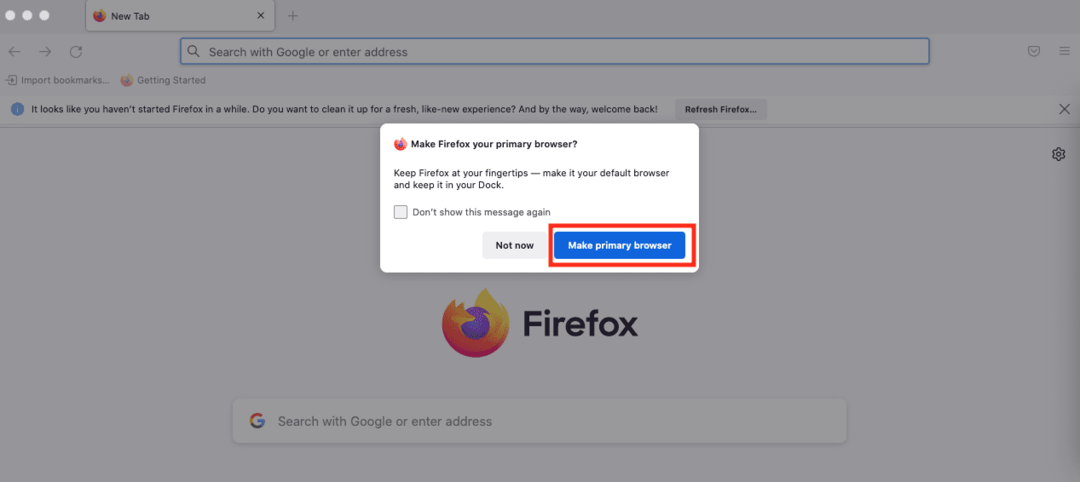
Browseren vil derefter opdatere Systemindstillinger for dig og indstille den nye browser som den permanente.
Du kan også senere beslutte at indstille en anden browser som standard. De vigtigste browsere som Chrome, Firefox og Safari har alle præferencemenuer, der giver dig mulighed for at indstille den browser som standard med et klik på en knap eller afkrydsning af en boks.